Забыть пароль к учетной записи пользователя вашего ПК с Linux может серьезно раздражать. Он блокирует вас и предотвращает доступ к чему-либо. Не беспокоиться! Вопреки распространенному мнению, вам не нужно полностью переустанавливать систему и начинать все заново. Вы можете сбросить забытый пароль в Linux и изменить пароль на свое имя пользователя.
Пароль root
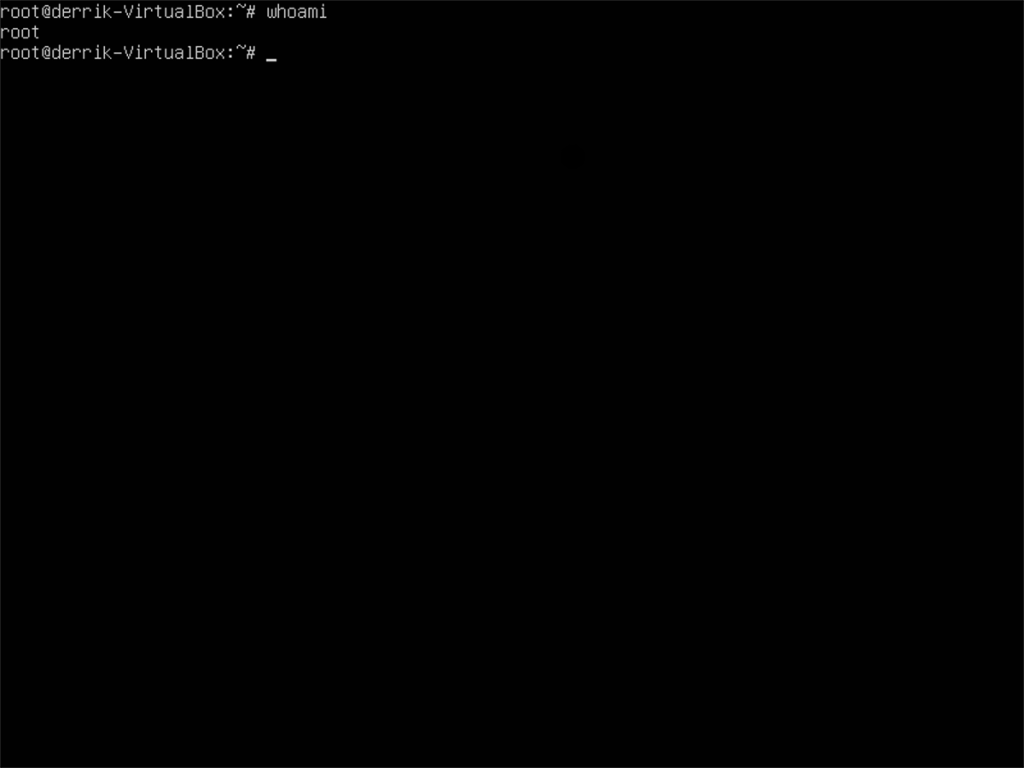
Один из способов вернуть пользователя в систему Linux, если вы забыли пароль, - это использовать учетную запись Root. Поскольку Root имеет полный контроль над системой, с его помощью можно принудительно сбросить забытый пароль в Linux. Использование Root для сброса пароля может быть выполнено без какого-либо нового программного обеспечения, живых дисков и т. Д.
Чтобы начать процесс, загрузите свою систему Linux, как обычно, и позвольте ей загрузиться на экран входа в систему. Не авторизуйтесь! Вместо этого нажмите Ctrl + Alt + F2, чтобы открыть окно TTY. Эти окна TTY представляют собой аварийные оболочки, к которым пользователи имеют доступ независимо от входа в систему.
В окне TTY вы увидите запрос с запросом имени пользователя. В пользовательском слоте введите «root», а затем пароль root.
Примечание: если вы используете Ubuntu, Linux Mint или другой дистрибутив Linux, который отключает su и учетную запись root , этот метод не будет работать. Вместо этого попробуйте метод chroot.
Если пароль root правильный, в окне TTY вы войдете в систему как суперпользователь с полной властью системы Linux. На этом этапе вы сможете сбросить пароль пользователя:
имя пользователя passwd
При запуске passwd вас попросят ввести «новый пароль UNIX». Сделайте это и попробуйте вспомнить пароль на этот раз!
Теперь, когда пароль вашего пользователя сброшен, можно снова использовать учетную запись пользователя. Используйте команду перезагрузки, чтобы перезагрузить компьютер и вернуться к экрану входа в систему.
перезагружать
После перезапуска вы сможете войти в систему.
Chroot
В некоторых дистрибутивах Linux не работает метод Root для сброса пароля. Это связано с тем, что некоторые системы отключают возможность входа в систему как su и вместо этого используют привилегии sudo для всего. С одной стороны, это превосходная безопасность, но в крайнем случае вы упустите полезные уловки.
В результате в Linux сложнее сбросить забытое. Первый шаг - загрузить последнюю версию Ubuntu для создания живого диска.
После загрузки Ubuntu загрузите инструмент Etcher и используйте его для создания живого диска Ubuntu. Как только живой диск будет готов, подключите USB-накопитель, перезагрузите компьютер и загрузитесь с него.
Когда Ubuntu загрузится, нажмите «попробовать Ubuntu».
Настроить Chroot
Перед сбросом пароля нам нужно настроить Chroot. Chroot позволит Ubuntu напрямую взаимодействовать с операционной системой Linux на вашем жестком диске с корневым доступом.
Откройте терминал и создайте новую папку в / mnt . Обязательно пометьте папку именем вашей ОС. В этом примере мы будем использовать OpenSUSE LEAP.
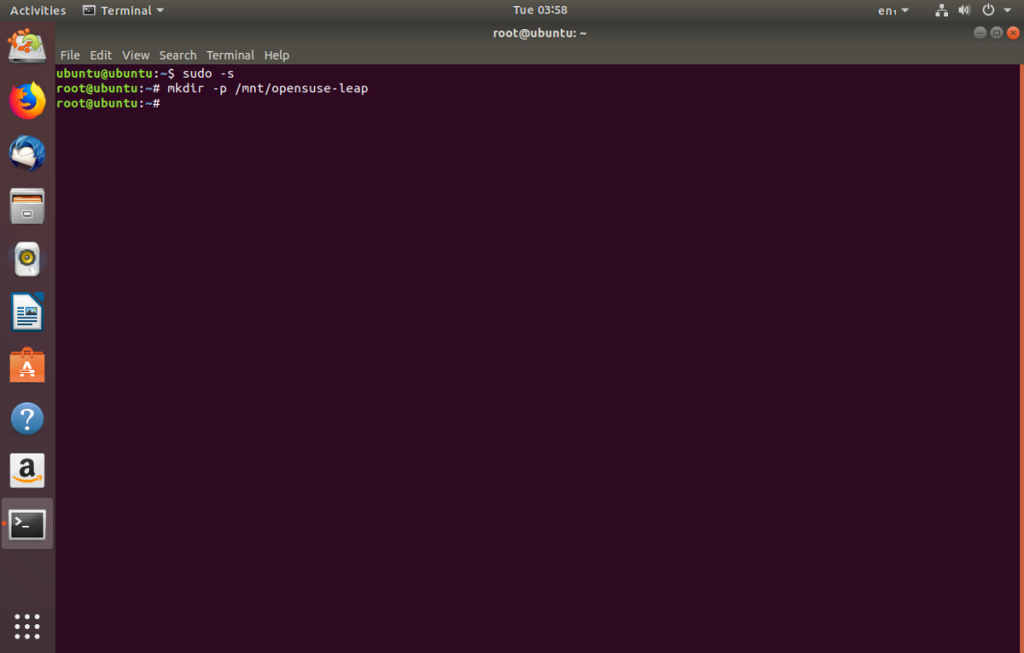
sudo -s mkdir -p / mnt / opensuse-leap /
Затем запустите команду lsblk, чтобы определить метку диска. В этом примере жесткий диск - / dev / sda , а раздел OpenSUSE LEAP, который нам нужно смонтировать, - это / dev / sda1 . Ваш может отличаться.
Смонтируйте раздел установки Linux в новую папку в / mnt . Обязательно замените ссылки на «opensuse-leap» на имя папки вашей ОС в / mnt .
монтировать / dev / sda1 / mnt / opensuse-leap /
Когда системный раздел смонтирован, пора связать запущенные службы Ubuntu с ОС Linux на жестком диске.
монтировать -t proc proc / mnt / opensuse-leap / proc mount -t sysfs sys / mnt / opensuse-leap / sys mount -o bind / dev / mnt / opensuse-leap / dev
cp -L /etc/resolv.conf /mnt/opensuse-leap/etc/resolv.conf
После настройки Chroot пора получить к нему доступ. В терминале смонтируйте свою операционную систему через живой диск Ubuntu с помощью:
chroot / mnt / opensuse-leap / bin / bash
Убедитесь, что вы действительно находитесь в Chroot, запустив Neofetch или Screenfetch для отображения системной информации .
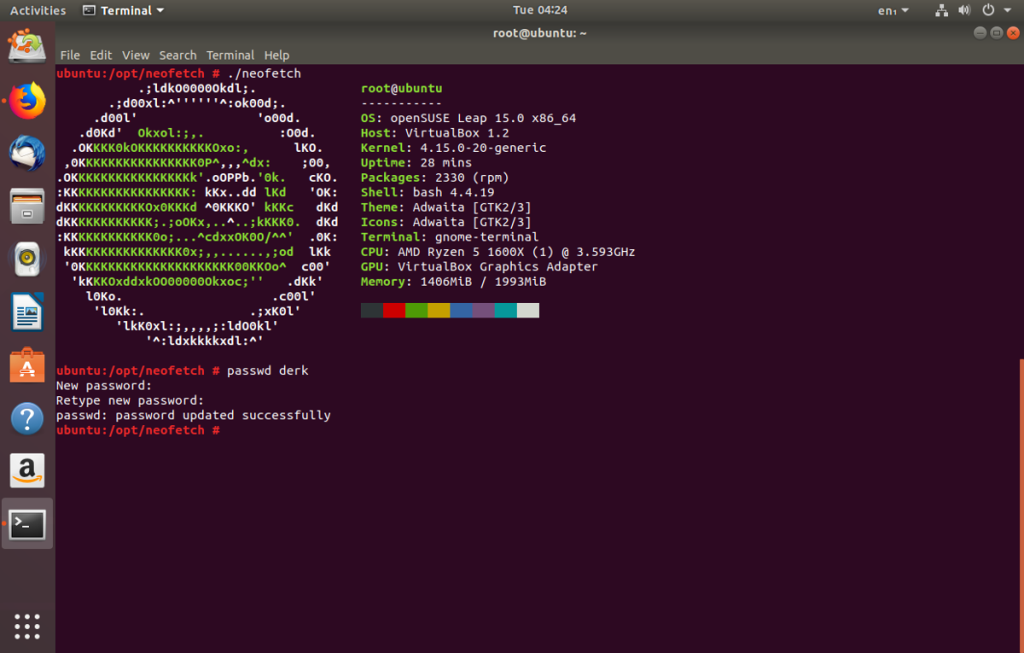
Наконец, сбросьте пароль вашего пользователя с помощью:
имя пользователя passwd
Когда закончите, введите exit несколько раз, чтобы закрыть сеанс Chroot. Оттуда используйте команду umount, чтобы отключить системный раздел от живого диска.
sudo umount / dev / sda1
Приведенная выше команда должна все размонтировать. В противном случае рассмотрите возможность использования опции «принудительно».
sudo umount / dev / sda1 -l
Теперь, когда системный диск правильно отключен, можно безопасно выйти из живого диска. Щелкните меню в правом верхнем углу живого диска Ubuntu, затем выберите «перезагрузка».
Извлеките USB-накопитель Ubuntu и дайте компьютеру Linux перезагрузиться. При перезапуске ваш пароль будет сброшен!

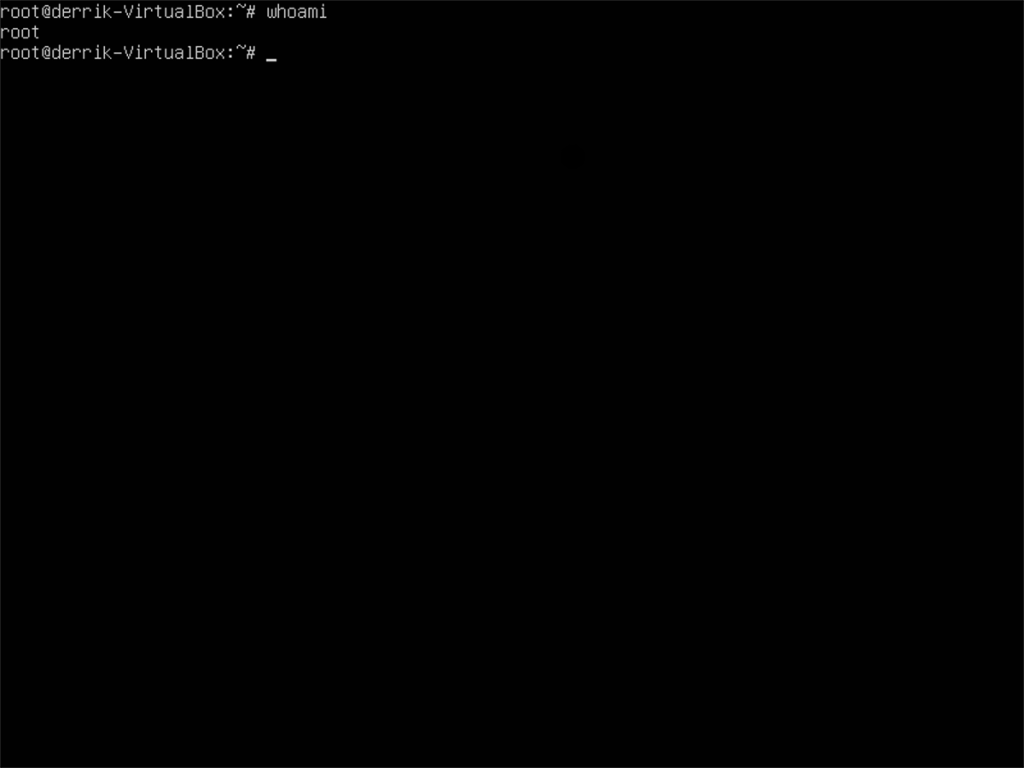
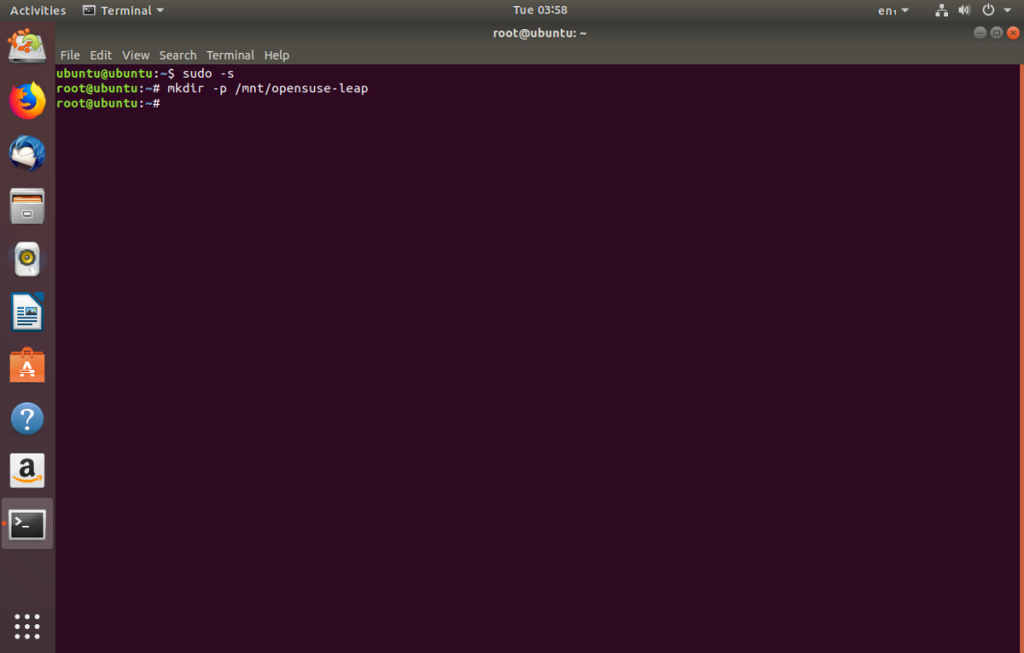
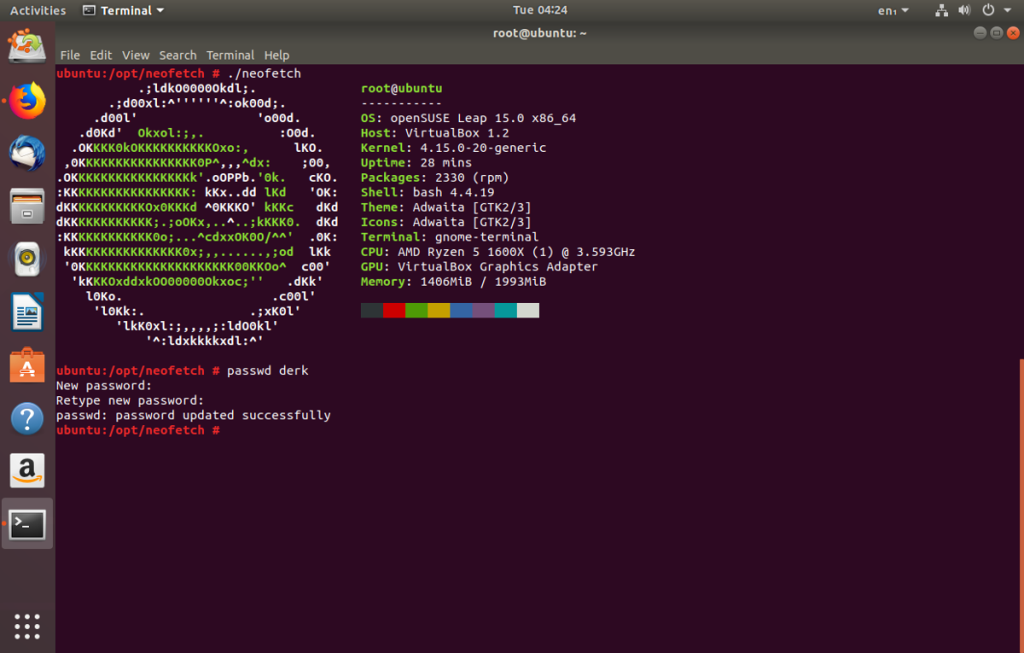



![Загрузите FlightGear Flight Simulator бесплатно [Развлекайтесь] Загрузите FlightGear Flight Simulator бесплатно [Развлекайтесь]](https://tips.webtech360.com/resources8/r252/image-7634-0829093738400.jpg)




